没想到这个配置我搞了一上午,网上很多的配置方案都没有效果。总算搞定了,特此记录一下。
首先需要在.vscode文件夹下面创建launch.json配置文件。然后输入如下配置:
{// 使用 IntelliSense 了解相关属性。 // 悬停以查看现有属性的描述。// 欲了解更多信息,请访问: https://go.microsoft.com/fwlink/?linkid=830387"version":"0.2.0","configurations":[{"type":"chrome","request":"launch","name":"dev","url":"http://localhost:5173/metro-metaverse/","webRoot":"${workspaceFolder}/src","sourceMaps":true,"runtimeExecutable":"C:\\Program Files\\Google\\Chrome\\Application\\chrome.exe"}]}
在
vite.config.js
加入如下配置:
defineConfig({build:{sourcemap:true}})
然后需要启动你的项目:
npm run ***
点击运行监听: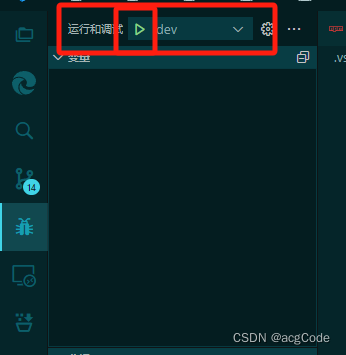
会启动一个chrome测试浏览器,这个浏览器不要关闭,监听仅在这个浏览器上有效。
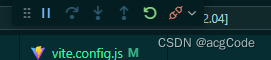
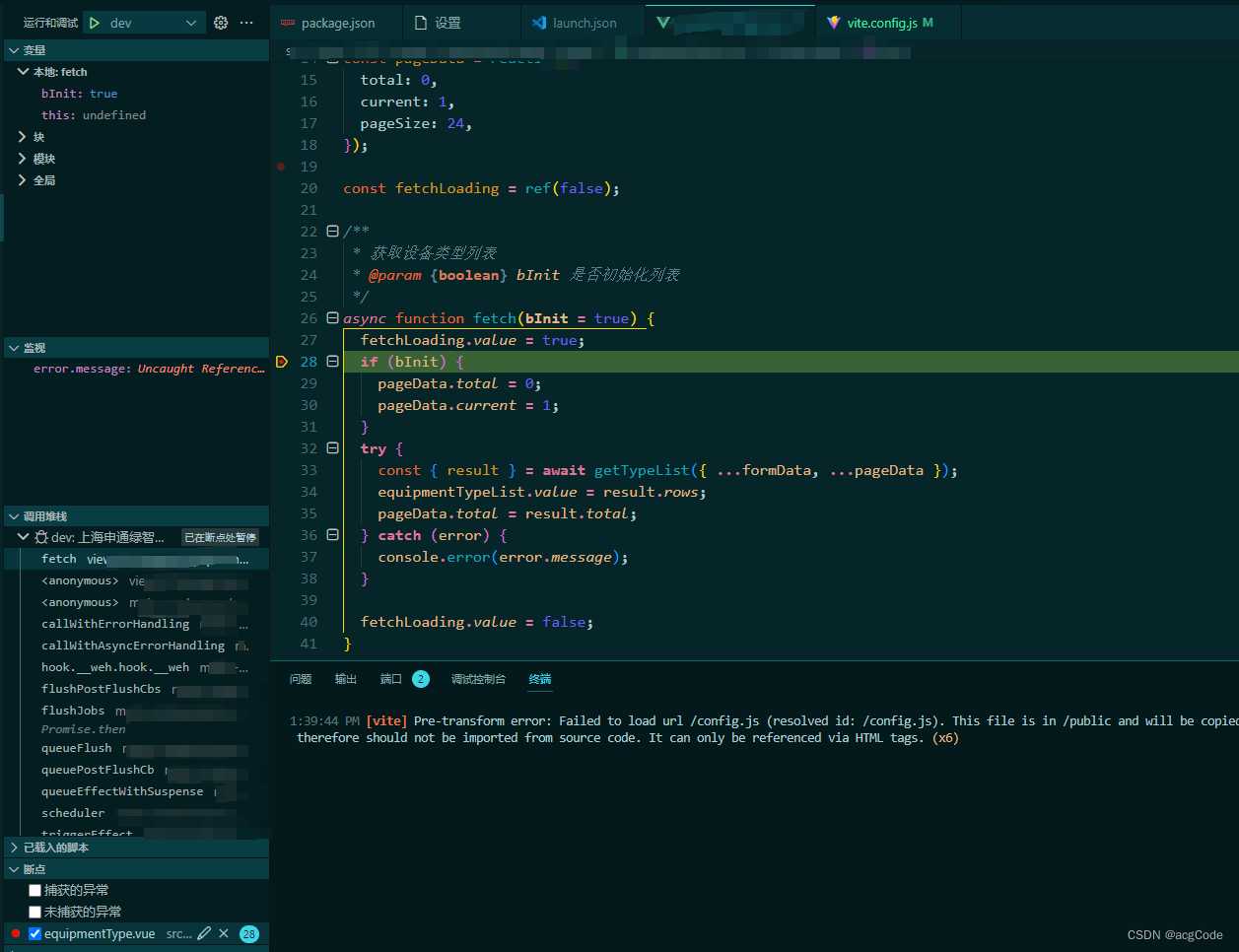
现在可以愉快的进行断点调试了!
补充一下:
如果想将项目启动也配置进来的话可以加一个task。
使用
ctrl + shift + p
或者
cmd + shift + p
,输入
task
。
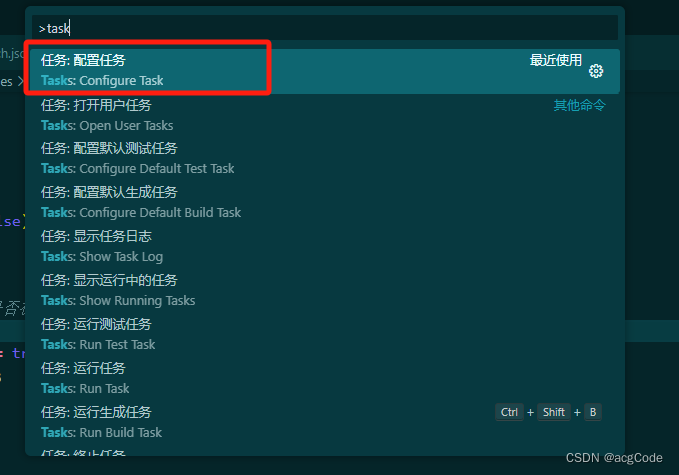
选择项目启动命令:
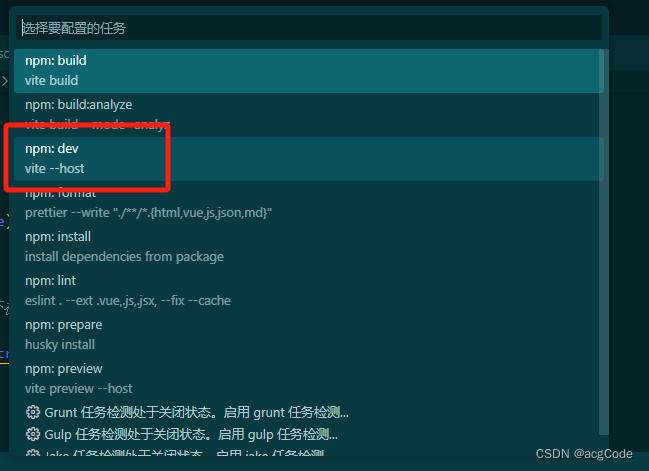
在生成的
./.vscode/tasks.json
文件中添加如下配置:
{"version":"2.0.0","tasks":[{"type":"npm","script":"dev","problemMatcher":[],"label":"npm: dev","detail":"vite --host","isBackground":true}]}
同时在
./.vscode/launch.json
文件中增加如下配置:
{// 使用 IntelliSense 了解相关属性。 // 悬停以查看现有属性的描述。// 欲了解更多信息,请访问: https://go.microsoft.com/fwlink/?linkid=830387"version":"0.2.0","configurations":[{"type":"chrome","request":"launch","name":"dev","url":"http://localhost:5173/metro-metaverse/","webRoot":"${workspaceFolder}/src","sourceMaps":true,"runtimeExecutable":"C:\\Program Files\\Google\\Chrome\\Application\\chrome.exe","preLaunchTask":"npm: dev"// task的label}]}
这样就配置完成了。
需要注意的是:在启动的时候会弹出一个提示框,一定要选择“仍要调试”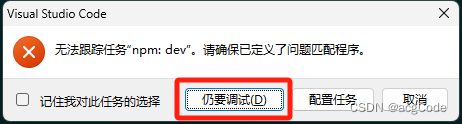
现在你只需要等待项目启动完毕,就可以进行断点调试了。
版权归原作者 acgCode 所有, 如有侵权,请联系我们删除。